Az elveszett / törölt adatok helyreállítása a számítógépről, a merevlemezről, a flash meghajtóról, a memóriakártyáról, a digitális fényképezőgépről és így tovább.
Megbízható módszerek a memóriakártyán lévő kedvenc zenék visszaállítására
 Frissítve: Valyn Hua / 21. október 2022. 10:00
Frissítve: Valyn Hua / 21. október 2022. 10:00A zene az érzelmeink és a harmónia kifejezésének módja. A legtöbb ember azért hallgat zenét, hogy ellazítsa az elméjét. Ezenkívül sokkal szórakoztatóbb, és boldogság és elégedettség forrása. Egy másik jó dolog ebben, hogy a zene csökkentheti a stresszt. Vannak pszichológiai tanulmányok is, amelyek szerint a zene javíthatja a hallgatók memóriáját. Ahogy észreveszi, a legtöbb ember dalokat hallgat, miközben munkája vagy iskolai feladatait végzi. Nagyszámú zenei fájl elfoglalhatja a legtöbb tárhelyet mobiltelefonján vagy számítógépén, ezért érdemes lehet kedvenc zenefájljait egy memóriakártyára menteni, hogy helyet szabadítson fel. Mi a teendő, ha kedvenc zenéit szeretné lejátszani, de ezek hiányoznak az eszközről?
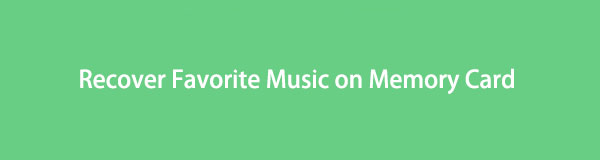
Ne érezd magad idegesnek, mert vannak egyszerű módszerek a zene visszaállítására. Ez a cikk megtanítja például, hogyan állíthat helyre zenét az SD-kártyán. Azt is elmagyarázza, miért hiányzik a zene az eszközről vagy a memóriakártyáról. További információkért görgessen lejjebb.

Útmutató
1. rész: Zenei fájlok visszaállítása a memóriakártyára
A zenehallgatás csökkentheti a szorongást. Ha szomorú vagy boldog, a zene melletted áll. A zenei fájlok elvesztése az egyik frusztráló dolog, amely azonnal megváltoztathatja a hangulatát. Azonban streamelhetsz különböző közösségi média platformokon. De sokkal jobb, ha offline is hallgathat zenét.
Gyakori okai vannak annak, hogy miért hiányzik a zene az eszközről. Néha a hiba az SD-kártyán van. Lehetséges, hogy a memóriakártya elromlott, vagy rossz a formátum. Ezenkívül vannak olyan tendenciák, hogy az SD-kártya nem kompatibilis a használt eszközzel. Íme más módszerek a memóriakártyán lévő zene visszaállítására a szoftver használata mellett.
1. módszer. Állítsa vissza a zenei fájlokat a számítógép Lomtárában
Tudja, hogyan kell zenét tárolni az SD-kártyán, de nem tudja, hogyan kell visszaállítani? Itt van egy tipp. A Lomtár ideiglenesen a törölt fájlok és mappák helye, ha a csatlakozás után zenefájlokat töröl a számítógépről. Használjuk az összes elveszett zenei fájl visszaállítására.
1 lépésIndítsa el a Lomtárat a számítógépén.
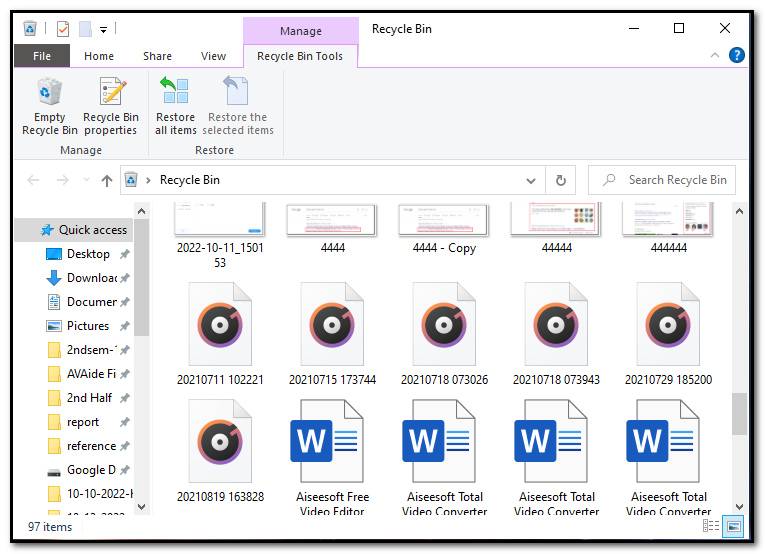
2 lépésA fő felület bal oldalán kattintson a gombra Gyors hozzáférés gomb. Ezután válassza ki az összes visszaállítani kívánt törölt zenefájlt.
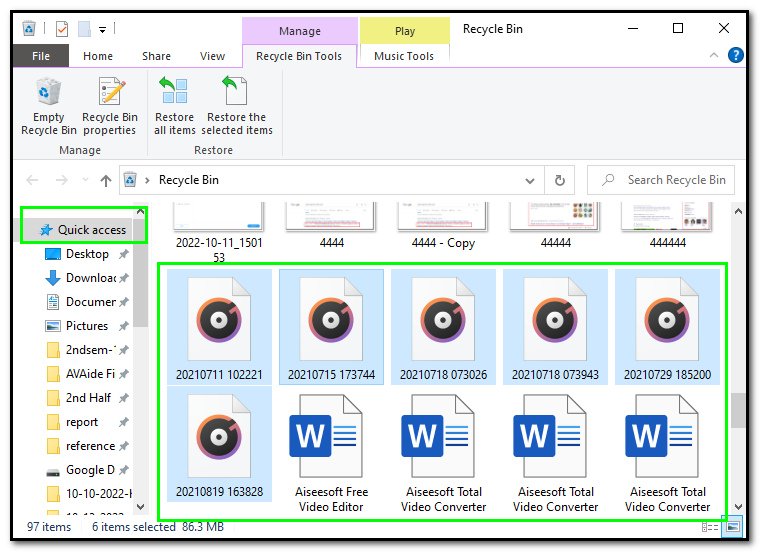
3 lépésKattintson a jobb gombbal a kiválasztott zenefájlokra. Ezután jelölje be a Visszaad gombot a fő felület középső részén. Ezután ellenőrizze a helyreállított fájlokat a számítógép mentett mappájában.
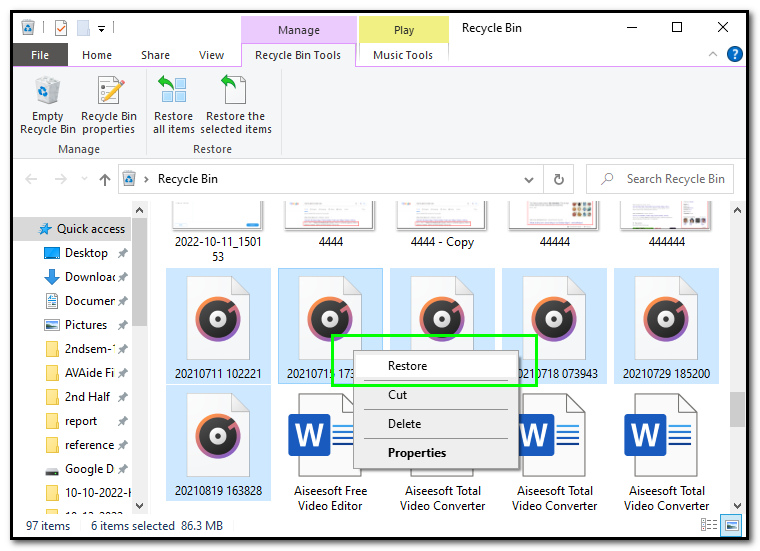
FoneLab Data Retriever - helyreállítja az elveszett / törölt adatokat a számítógépről, merevlemezről, flash meghajtóról, memóriakártyáról, digitális fényképezőgépről és így tovább.
- Fotók, videók, dokumentumok és további adatok könnyedén helyreállíthatók.
- Az adatok előnézete a helyreállítás előtt.
2. módszer. Ellenőrizze a zenefájlokat, ha rejtve vannak
1 lépésKattintson az Rajt gombot a számítógépén. Ezután írja be a szót Mappa a keresőmezőben, és válassza ki a lehetőséget File Explorer gombot.
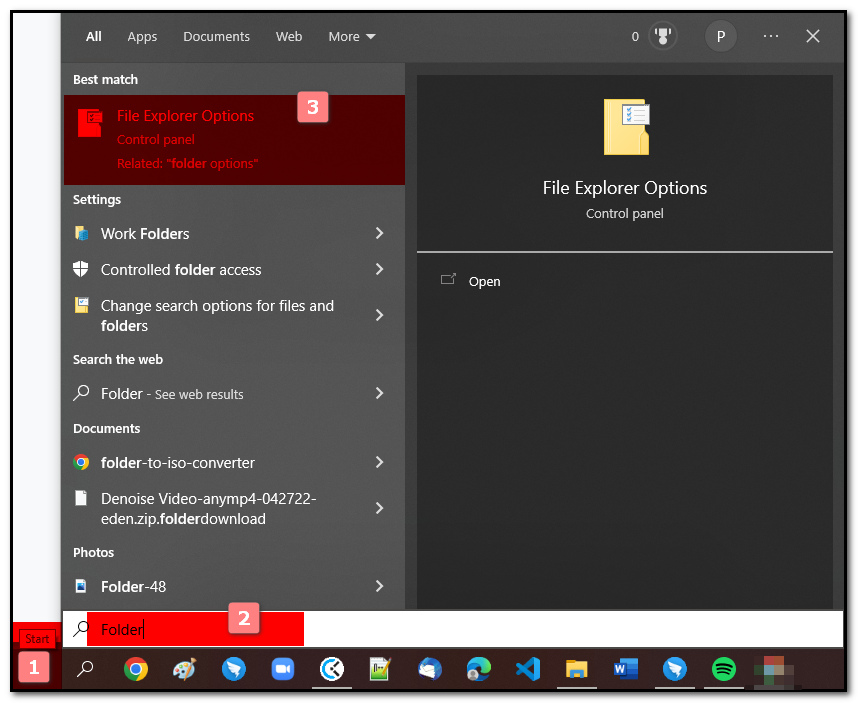
2 lépésA fő felületen kattintson a gombra Megnézem gombot a mappa tetején. A Speciális beállítások alatt kattintson a Rejtett fájlok, mappák és meghajtók megjelenítése gombot a fő felület alsó részén, hogy ellenőrizze, hogy a zenefájlok rejtettek-e.
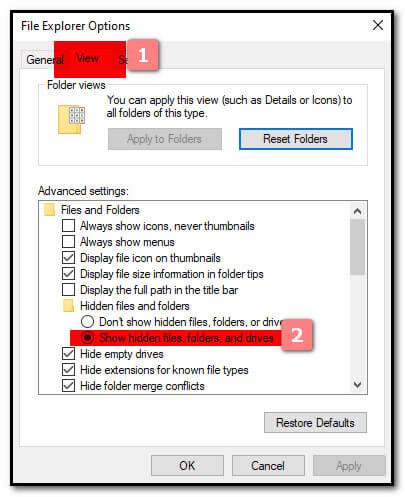
3 lépésAz ellenőrzés után most bejelölheti a OK gombot a folyamat befejezéséhez.
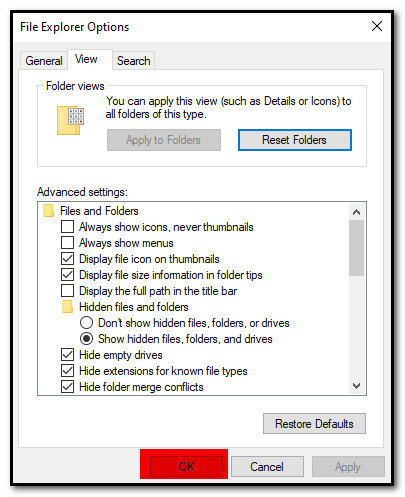
2. rész: Elveszett zene visszaállítása a memóriakártyáról a FoneLab Data Retriever segítségével
Íme egy másik módja a zenefájlok helyreállításának. A fenti módszeren kívül szoftvert is használhat a problémával kapcsolatban. Töltse le a FoneLab Data Retriever, amely alkalmas elveszett vagy törölt zenefájlok visszakeresésére. A memóriakártyákon kívül számítógépeket, laptopokat, flash meghajtókat, merevlemezeket, cserélhető meghajtókat és digitális kamerákat is támogat. Ha Mac számítógépet használ, nem kell aggódnia, mert támogatja a Windows és a Mac rendszereket. Ez az eszköz számos adatot is helyreállít, például képeket, dokumentumokat, hanganyagokat stb. Görgessen lejjebb, hogy megtudja, hogyan használhatja az egyszerű és felhasználóbarát eszközt.
FoneLab Data Retriever - helyreállítja az elveszett / törölt adatokat a számítógépről, merevlemezről, flash meghajtóról, memóriakártyáról, digitális fényképezőgépről és így tovább.
- Fotók, videók, dokumentumok és további adatok könnyedén helyreállíthatók.
- Az adatok előnézete a helyreállítás előtt.
1 lépésTöltse le a szoftvert a számítógépére
A letöltési folyamat után be kell állítania a memóriakártya helyreállítása. Ezt követően telepítse és indítsa el a számítógépén.

2 lépésVálassza ki az elveszett adatok típusát és helyét
A fő felületen válassza ki az elveszett zenefájlok típusát és helyét. Kattints a Audio gombot a fájltípushoz. Alatt Cserélhető meghajtók, válassza ki a memóriakártya nevét.
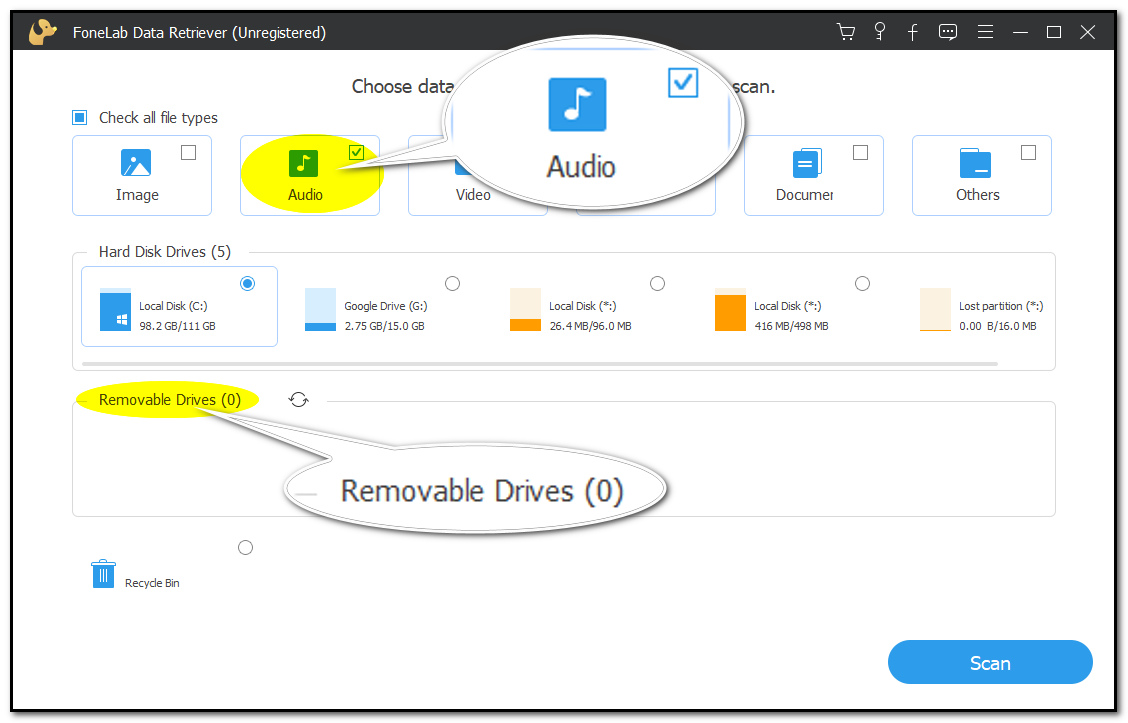
3 lépésOlvassa be a zenefájlokat
Miután kiválasztotta az elveszett fájlok helyét és típusát, kattintson a gombra Keresés gombot a fő felületen a fájlok gyors ellenőrzéséhez.
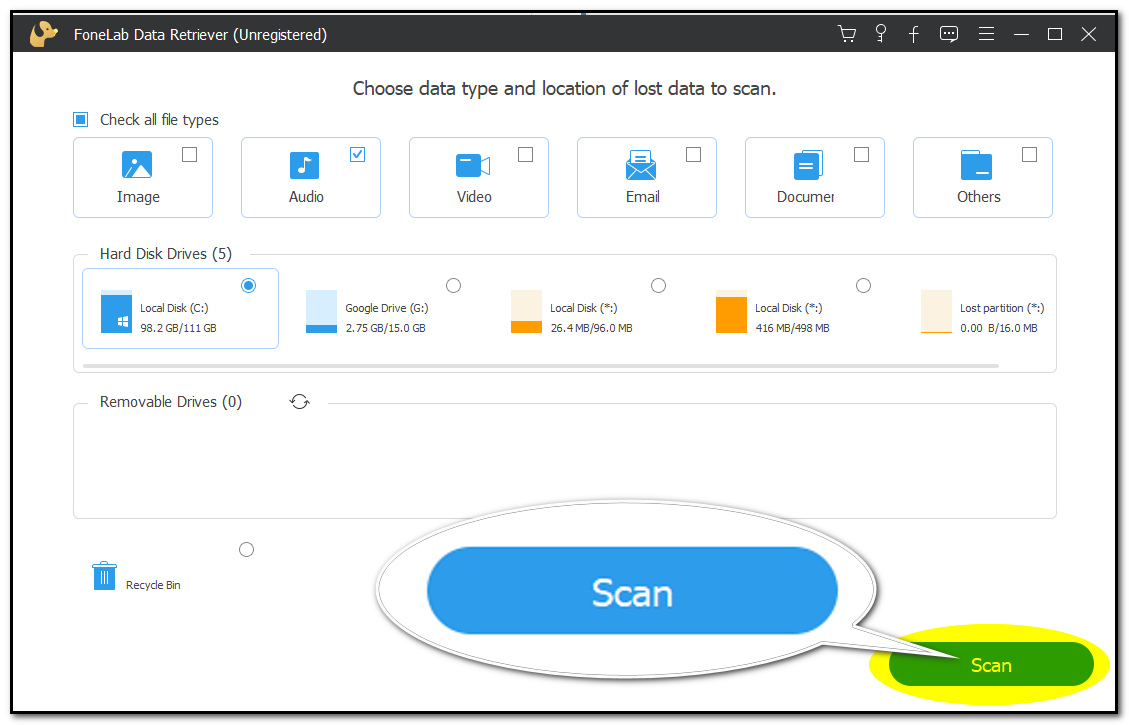
4 lépésDeep Scan a zenei fájlokat
A beolvasási folyamat után most kiválaszthatja a visszaállítani kívánt zenefájlokat. Még egy jó dolog benne, hogy kipipálhatod a Deep Scan gomb. Több időt vesz igénybe, de több eredményt érhet el. Ezen kívül rákattinthat a Szűrő gombbal szűrheti a fájlokat a dátum és idő szerint.
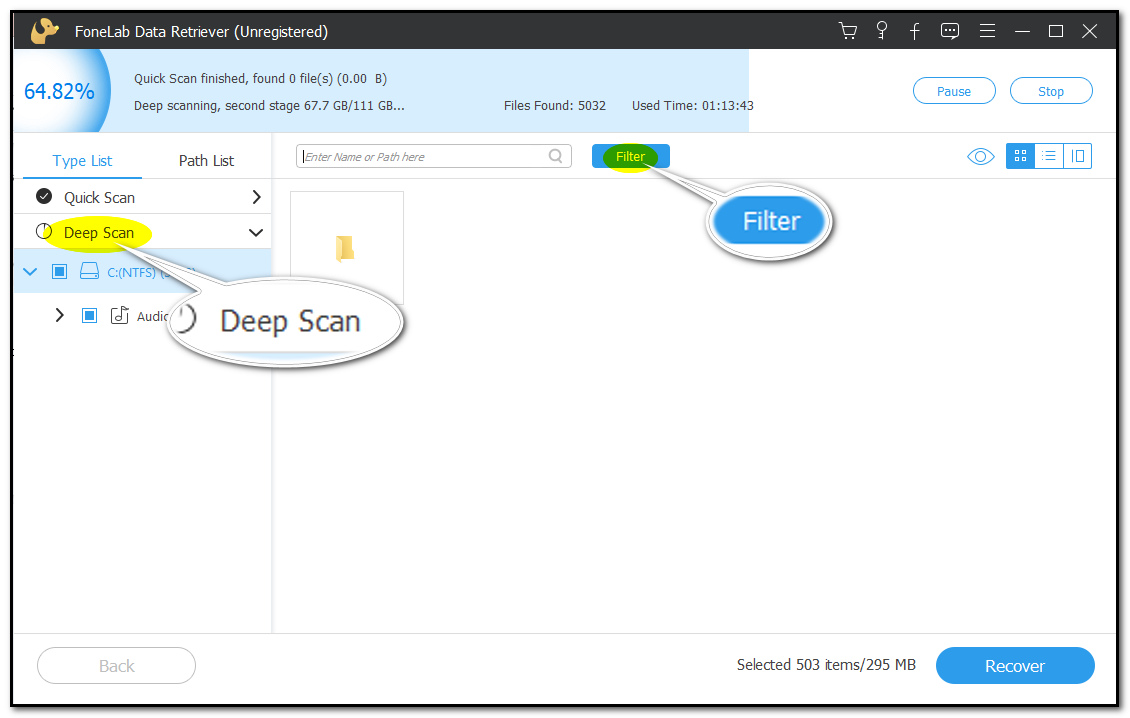
5 lépésÁllítsa vissza zenei fájljait
Ha eléggé elégedett a folyamat eredményeivel, most kattintson a gombra Meggyógyul gomb, amellyel letilthatja elveszett zenei fájljait a memóriakártyán, és élvezheti kedvenc zenéinek hallgatását.
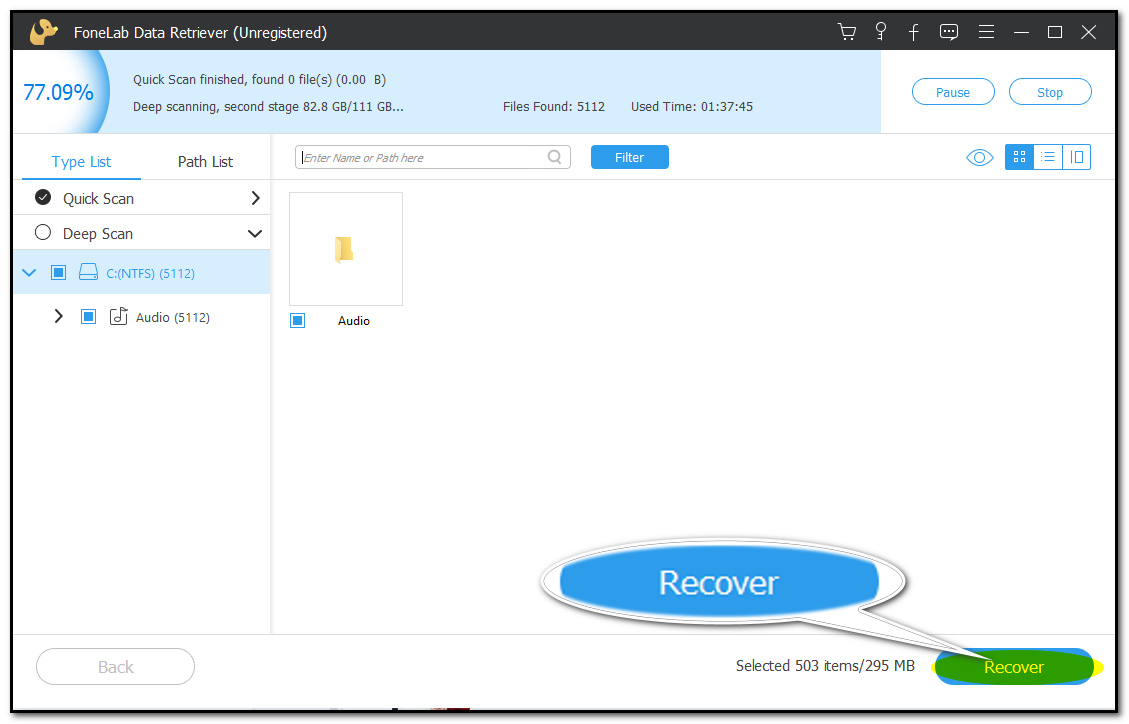
FoneLab Data Retriever - helyreállítja az elveszett / törölt adatokat a számítógépről, merevlemezről, flash meghajtóról, memóriakártyáról, digitális fényképezőgépről és így tovább.
- Fotók, videók, dokumentumok és további adatok könnyedén helyreállíthatók.
- Az adatok előnézete a helyreállítás előtt.
3. rész. Gyakran ismételt kérdések a memóriakártyán lévő zenefájlok helyreállításával kapcsolatban
1. Miért nem olvassa be az SD-kártyám a médiafájlokat?
Íme néhány ok, amiért a memóriakártya nem olvassa be a fájlokat. Egyszerűen azért, mert hajlamosak rossz formátumot használni. Egy másik, ellenőriznie kell a memóriakártyát. Ellenőrizze, hogy kompatibilis-e a számítógépével. Végül az SD-kártya fizikai sérülése miatt lehet.
2. Hogyan választhatok ki egyszerre több zenei fájlt?
Egyszerre több zenei fájlt is kiválaszthat. Ki kell pipálnia és húznia kell az egeret a kiválasztani kívánt zenefájlokon. Ezen kívül lenyomva tarthatja a gombot CTRL gombot a billentyűzeten. Jelölje be a zenefájlok nevét. Ezután helyezze át őket egy másik mappába, ha módosítani szeretné a helyüket.
3. Letölthetsz zenét a YouTube zenéről SD-kártyára?
Igen, letölthetsz róla zenét a YouTube Music alkalmazással. A letöltési folyamat során válassza ki az SD-kártyát. Állítsa be a fájlok tárolására. Ebben az esetben a zene a memóriakártyára kerül.
FoneLab Data Retriever - helyreállítja az elveszett / törölt adatokat a számítógépről, merevlemezről, flash meghajtóról, memóriakártyáról, digitális fényképezőgépről és így tovább.
- Fotók, videók, dokumentumok és további adatok könnyedén helyreállíthatók.
- Az adatok előnézete a helyreállítás előtt.
Ezek a módszerek segíthetnek az elveszett és törölt zenefájlok helyreállításában. Ezek néhány alapvető hibaelhárítási útmutató, amelyet elvégezhet. Egy másik jó dolog ezekben, hogy szakember segítsége nélkül is megjavíthatja a problémát. Ezen kívül ez a cikk egy fantasztikus eszközt is bemutat, amelyet használhat. Ez a FoneLab Data Retriever. Útmutatást ad és megtanít a szoftver használatára és jó tulajdonságaira.
